WPS表格怎么把工作表打印到一张纸上
1、打印前可以先查看一下打印预览的效果。先点击【WPS表格】菜单。

2、鼠标点击菜单中【打印】子菜单中的【打印预览】。

3、这时在打印预览界面的左下角会显示打印页数,从下图可看出会打印两页。

4、想让WPS表格把工作表打印到一张纸上,可以点击打印预览界面中图示的【页面缩放】按钮。
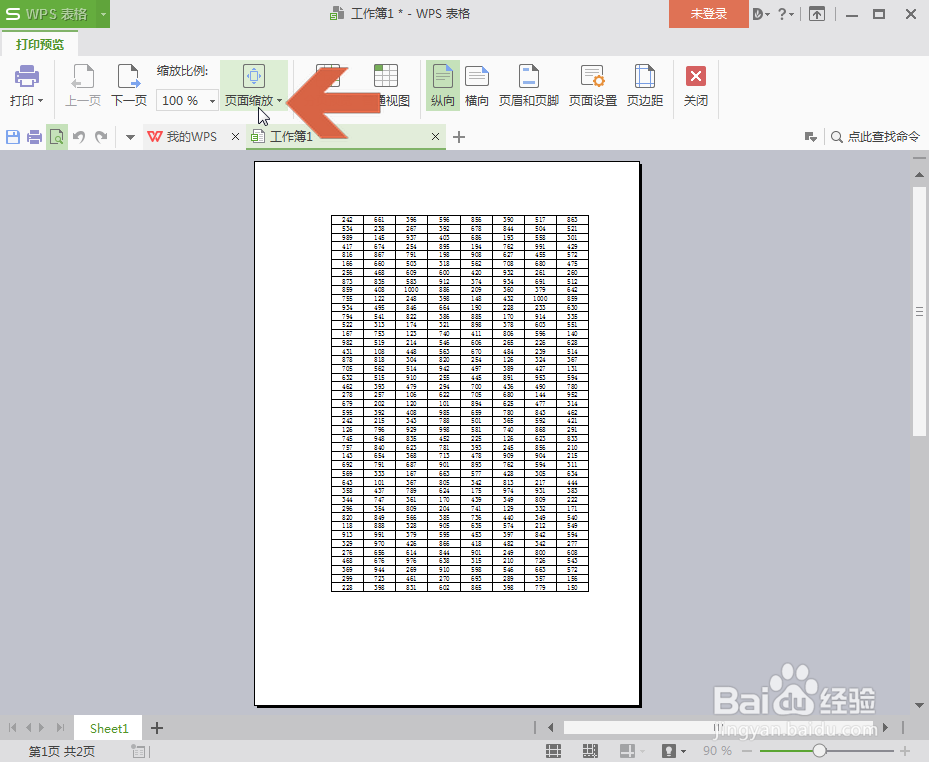
5、点击鼠标,勾选下拉列表中的【将整个工作表打印在一页】选项。
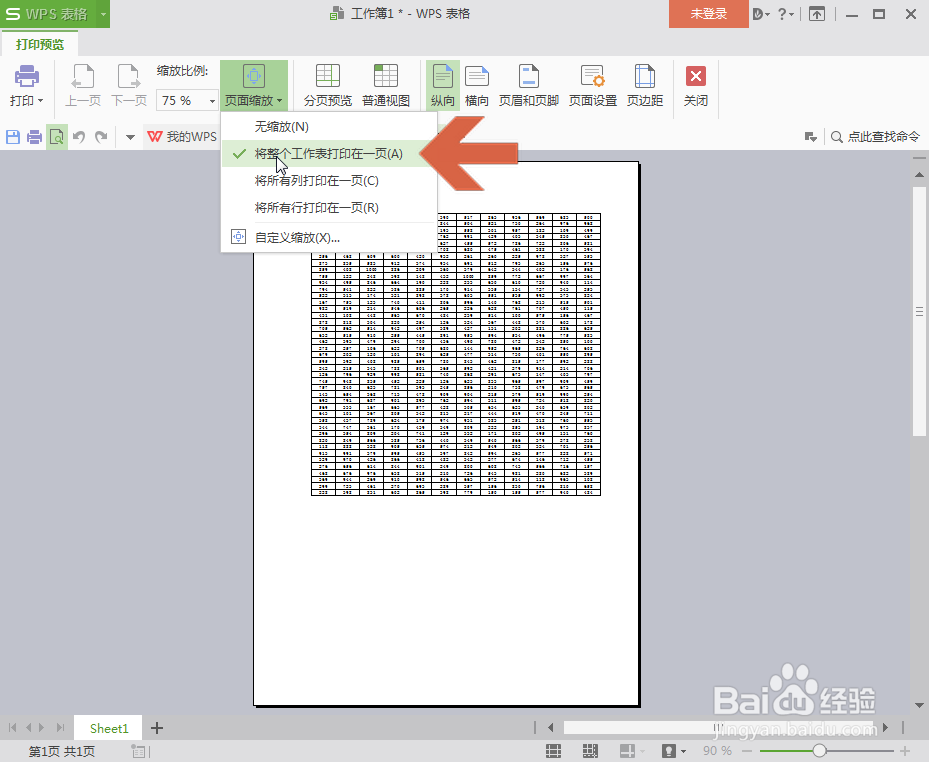
6、这时在打印预览界面的左下角可看出就只打印一页了。然后点击打印按钮进行打印即可。

7、另外,在WPS表格的【页面布局】选项卡中图示的位置也有【页面缩放】按钮,也可以设置【将整个工作表打印在一页】选项。
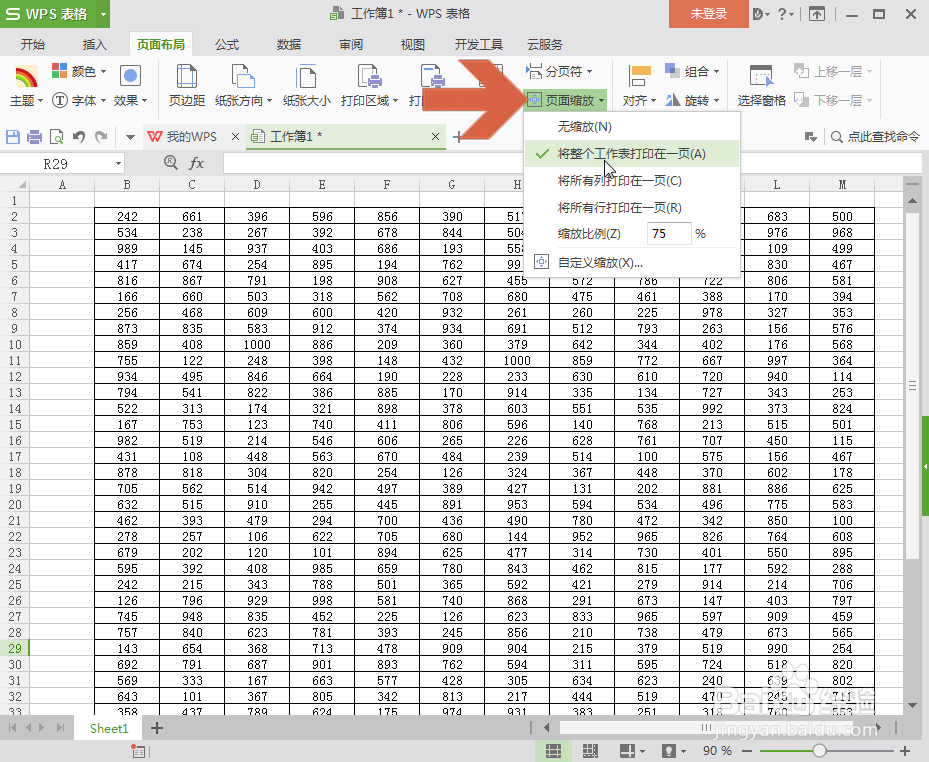
声明:本网站引用、摘录或转载内容仅供网站访问者交流或参考,不代表本站立场,如存在版权或非法内容,请联系站长删除,联系邮箱:site.kefu@qq.com。
阅读量:66
阅读量:48
阅读量:76
阅读量:186
阅读量:51